1、先打开电脑,打开pr,先处理好视频,之后点击文件。

2、然后点击导出。

3、之后点击媒体。
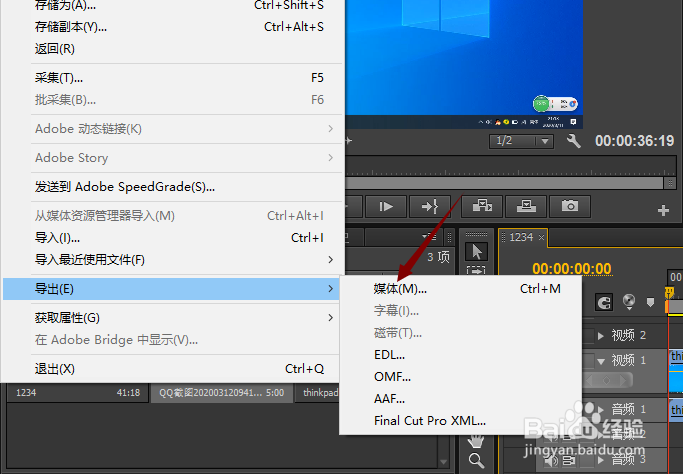
4、然后点击格式边上的下拉箭头。

5、之后点击选择H.264。

6、然后点击导出即可。
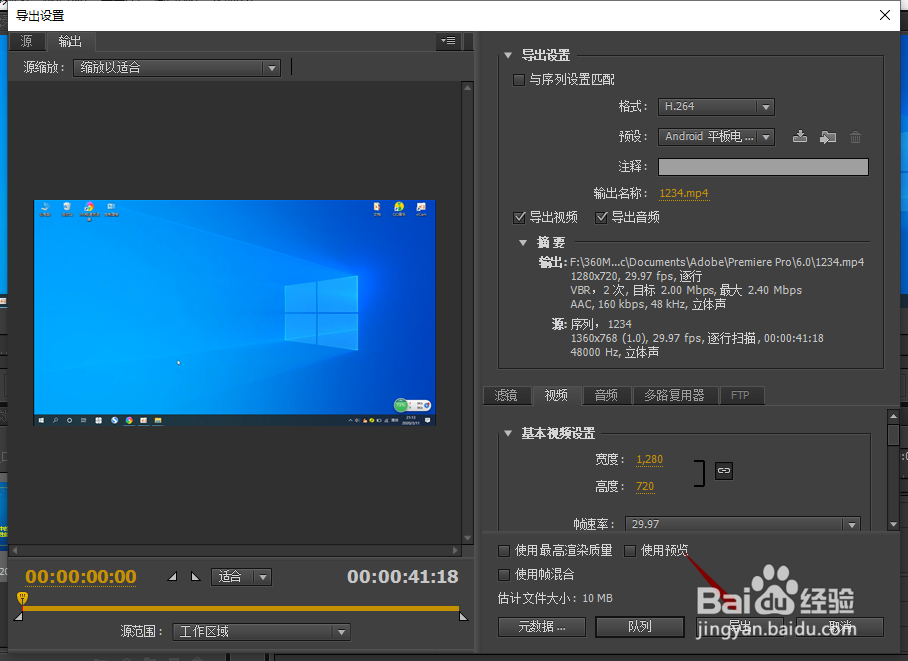
7、总结:1、打开pr,先处理好视频,之后点击文件。2、点击导出。3、点击媒体。4、点击格式边上的下拉箭头。5、点击选择H.264。6、点击导出即可。
时间:2024-10-12 21:08:12
1、先打开电脑,打开pr,先处理好视频,之后点击文件。

2、然后点击导出。

3、之后点击媒体。
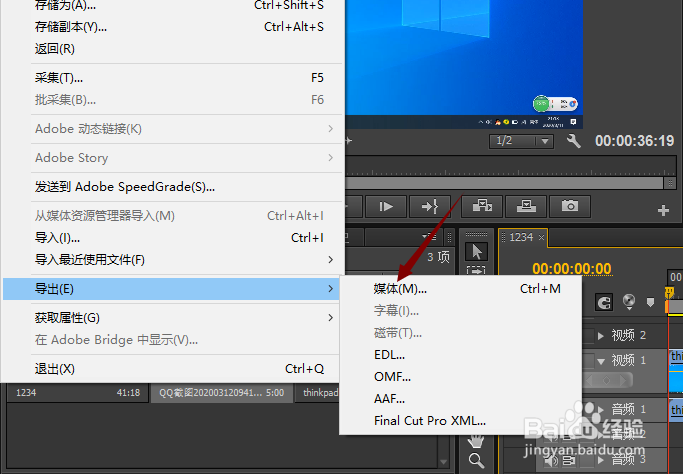
4、然后点击格式边上的下拉箭头。

5、之后点击选择H.264。

6、然后点击导出即可。
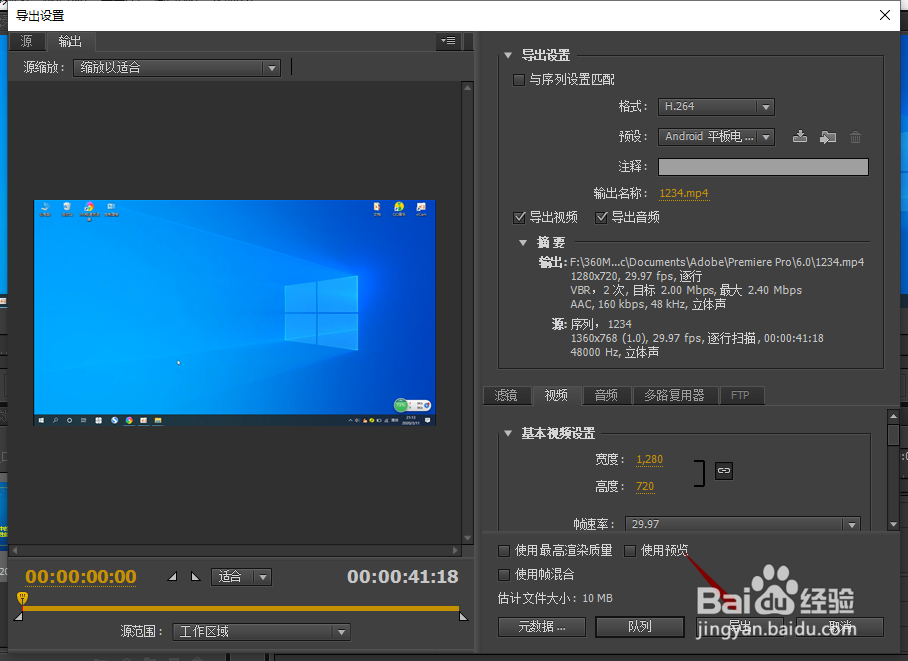
7、总结:1、打开pr,先处理好视频,之后点击文件。2、点击导出。3、点击媒体。4、点击格式边上的下拉箭头。5、点击选择H.264。6、点击导出即可。
